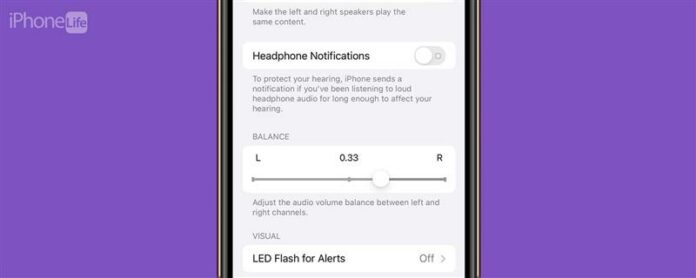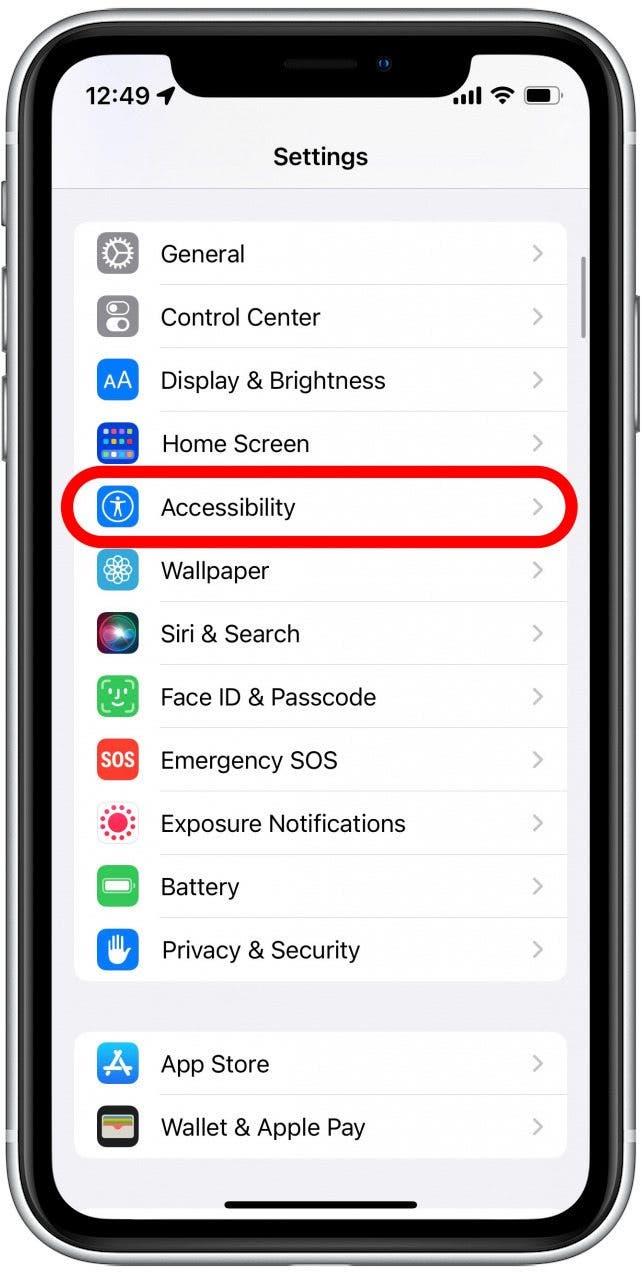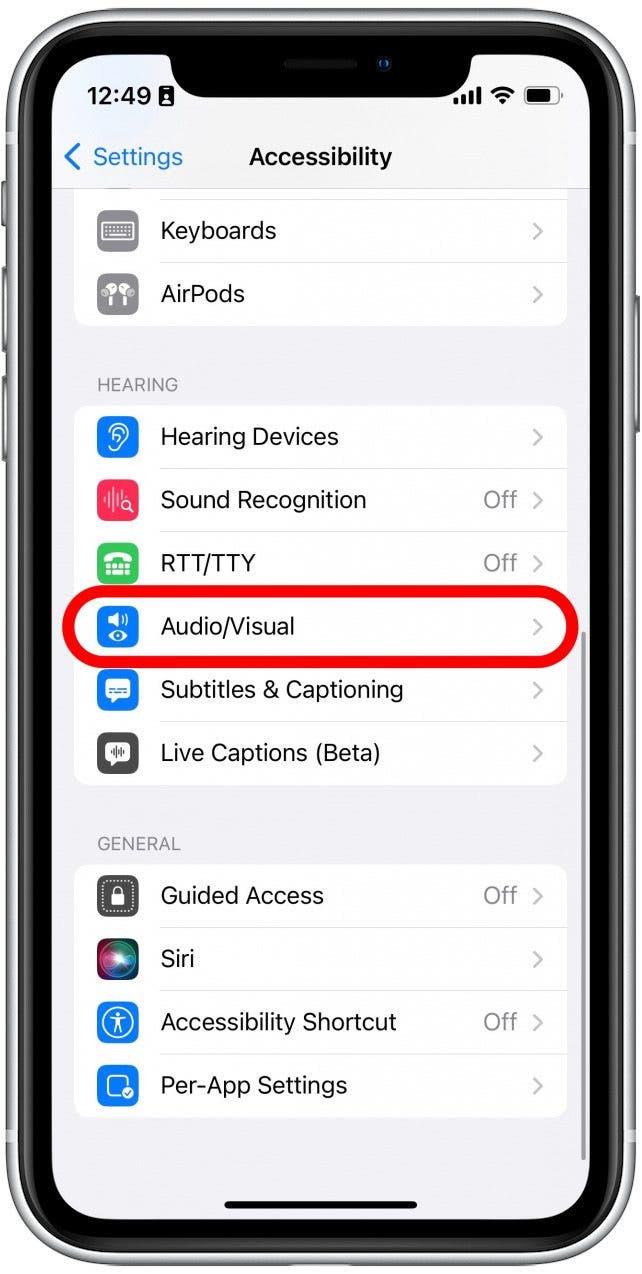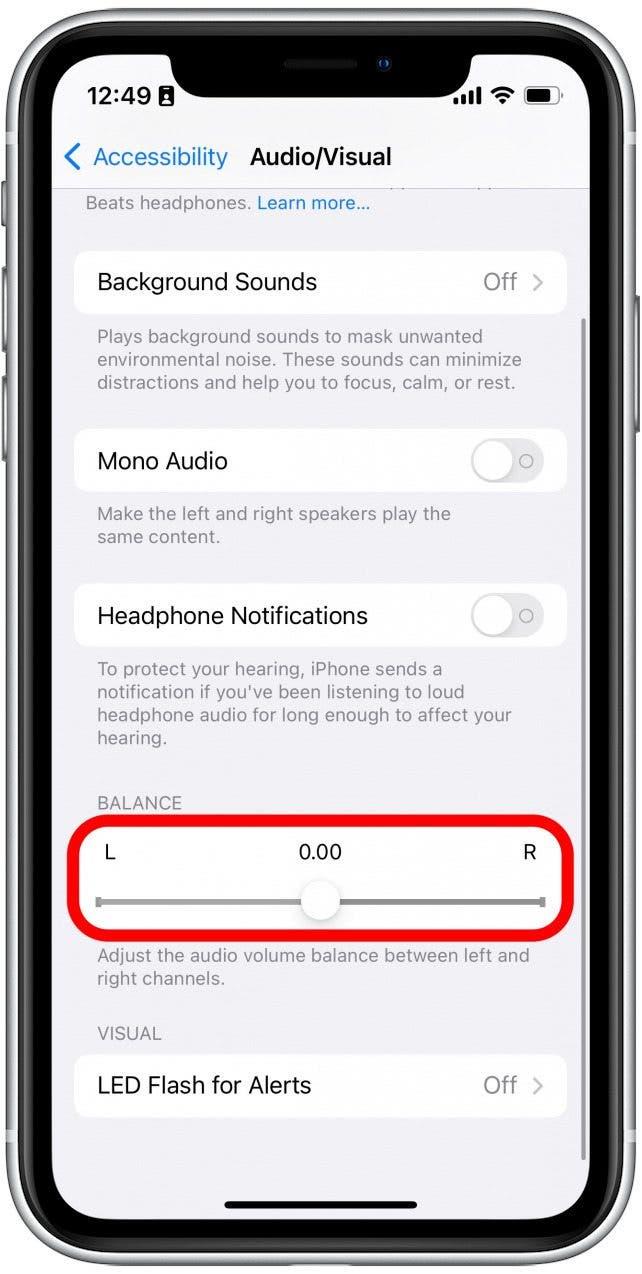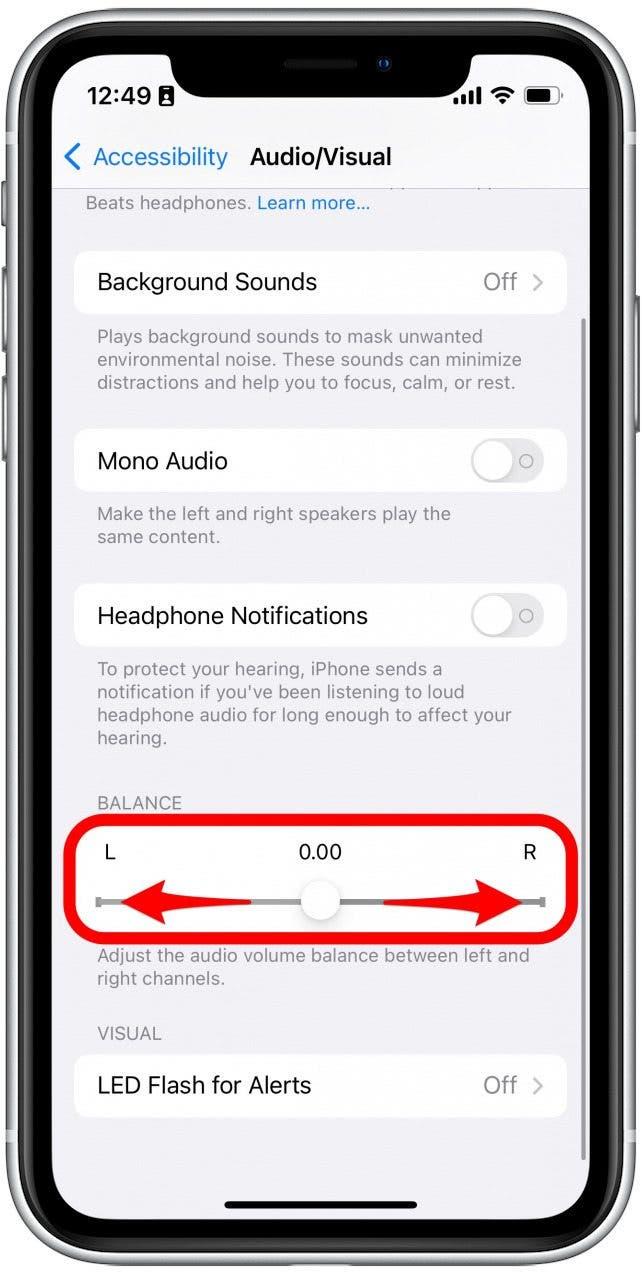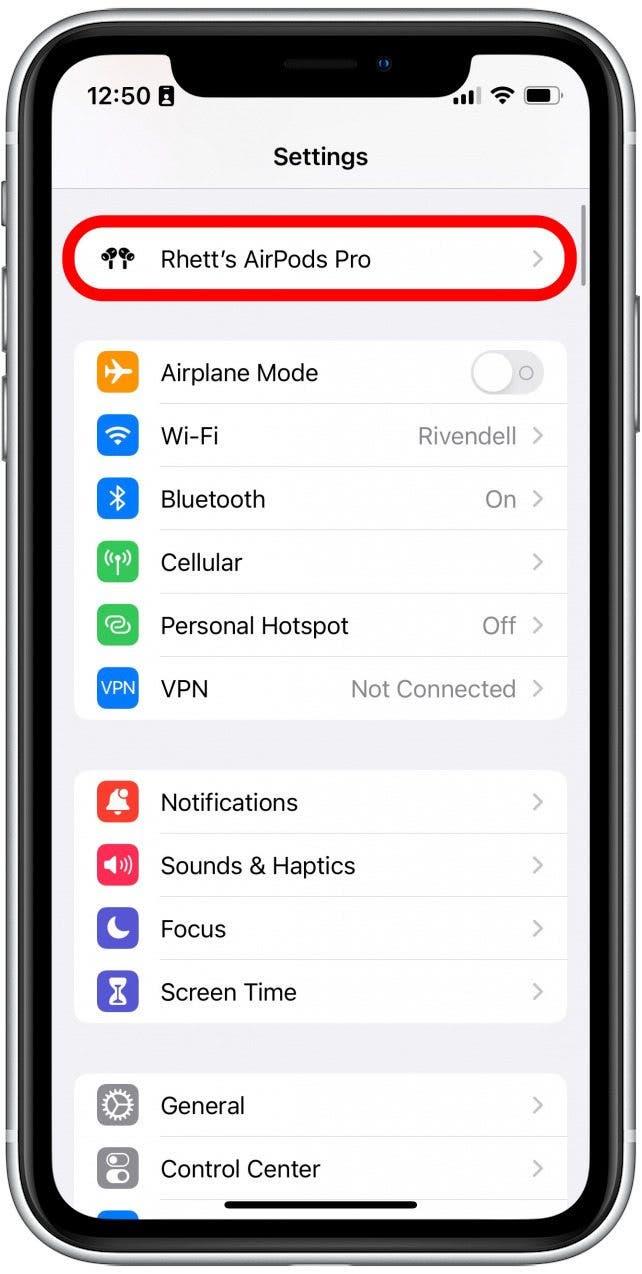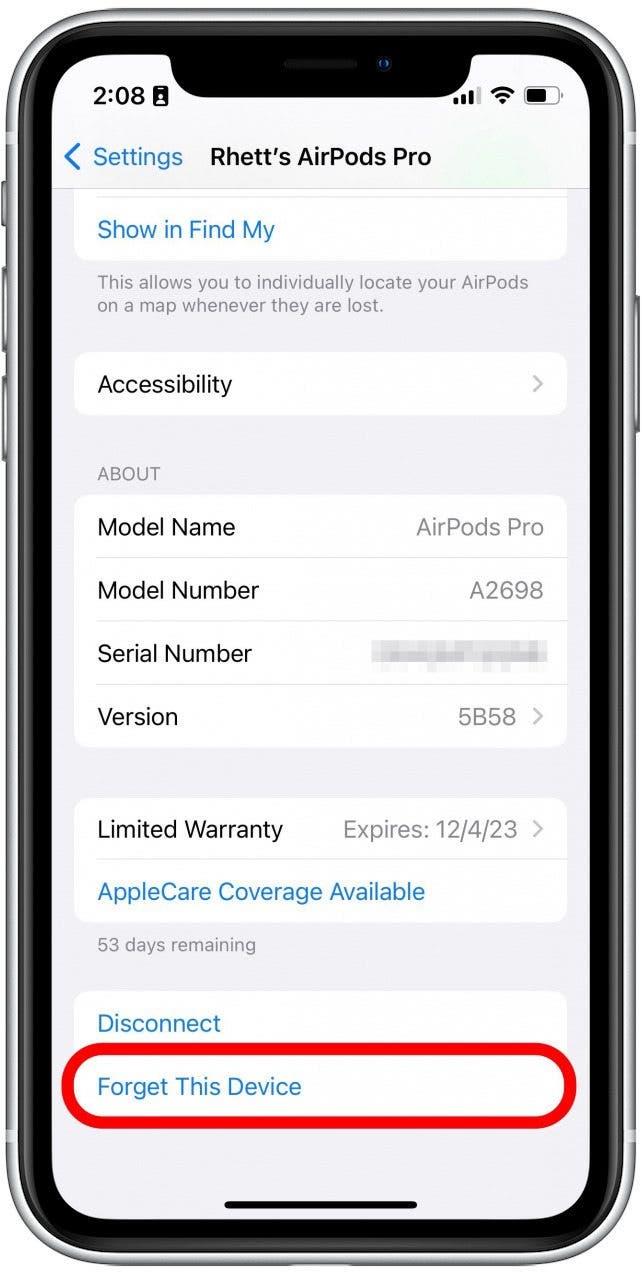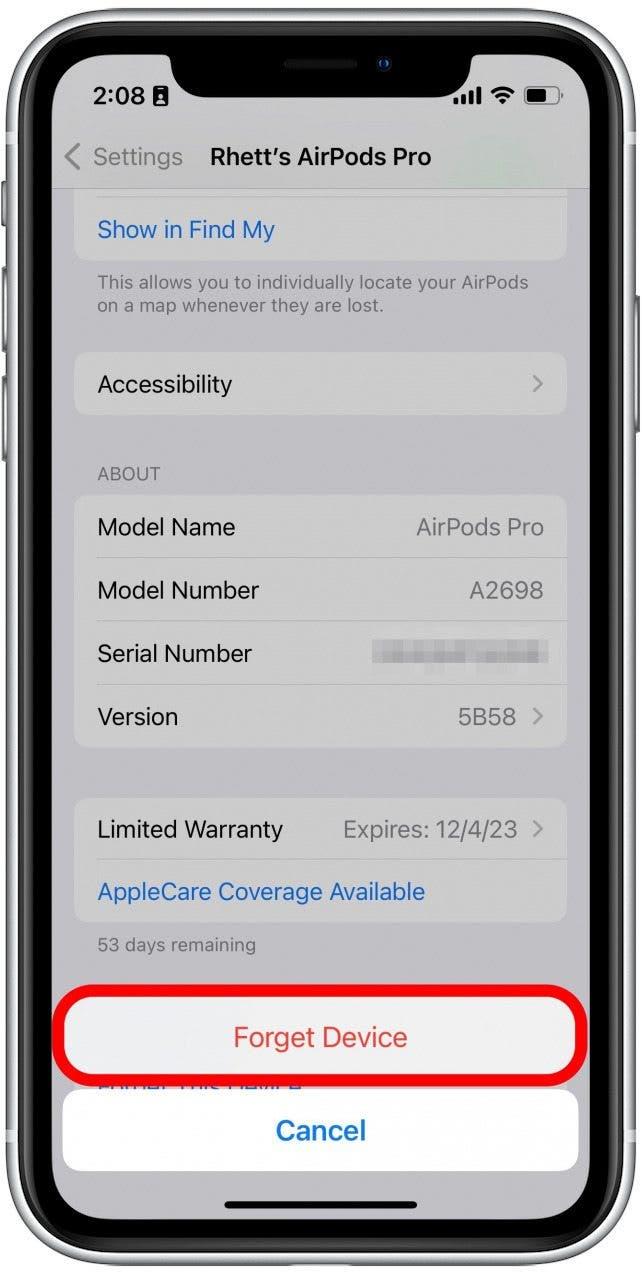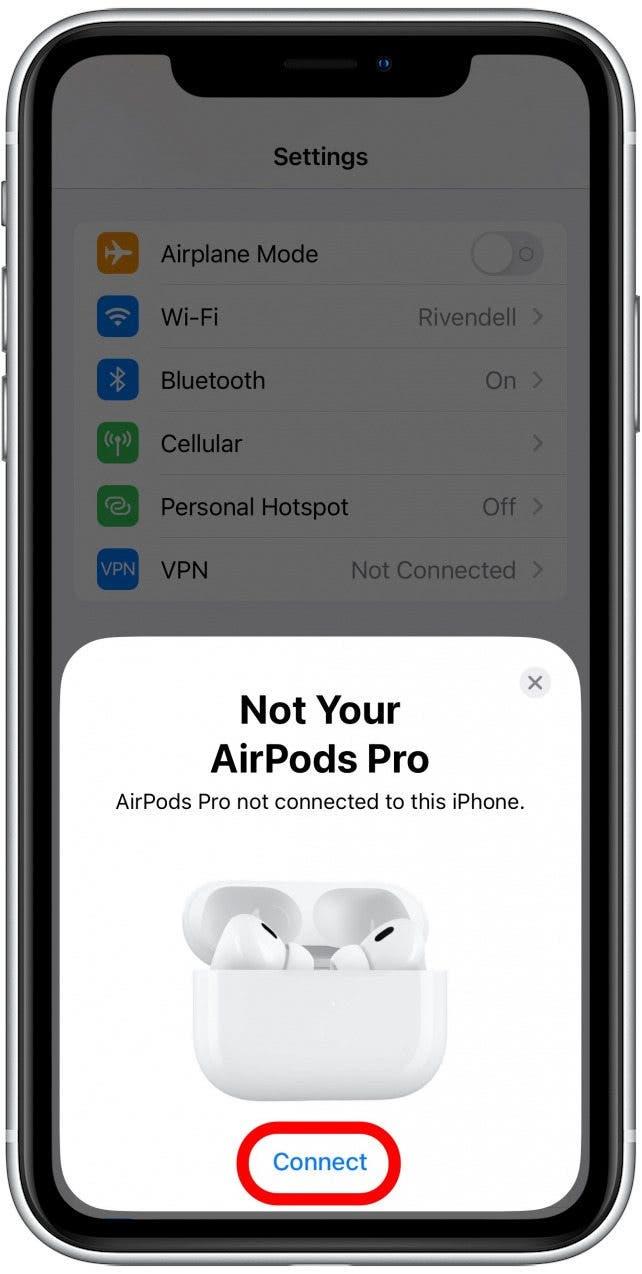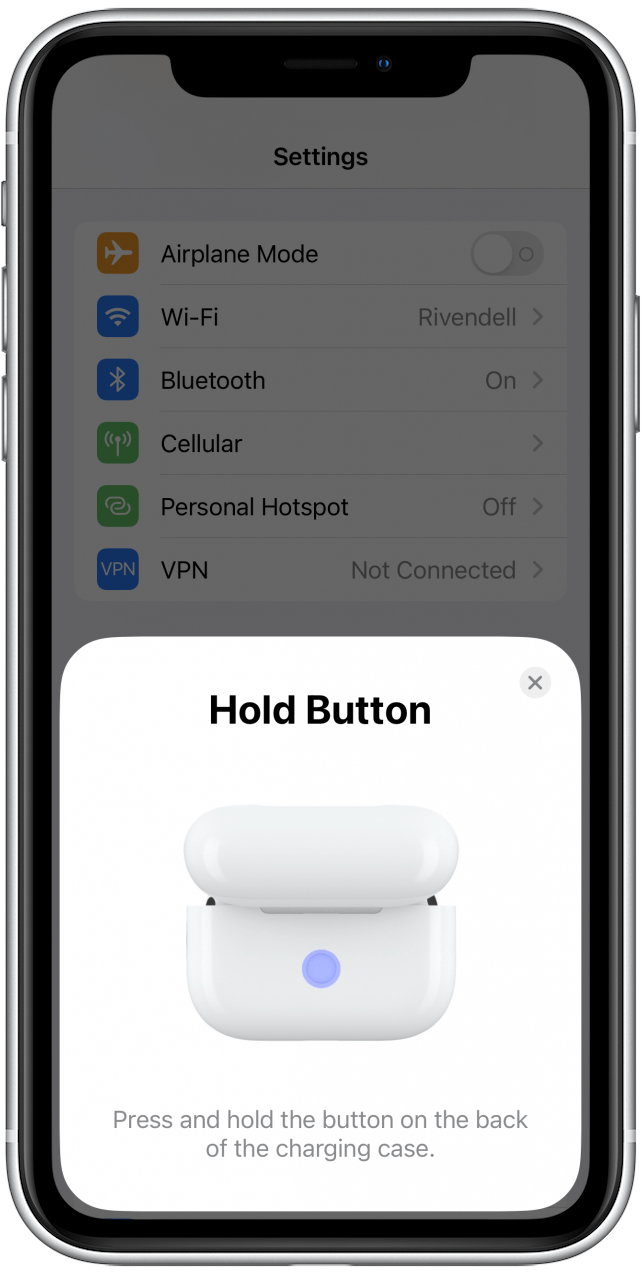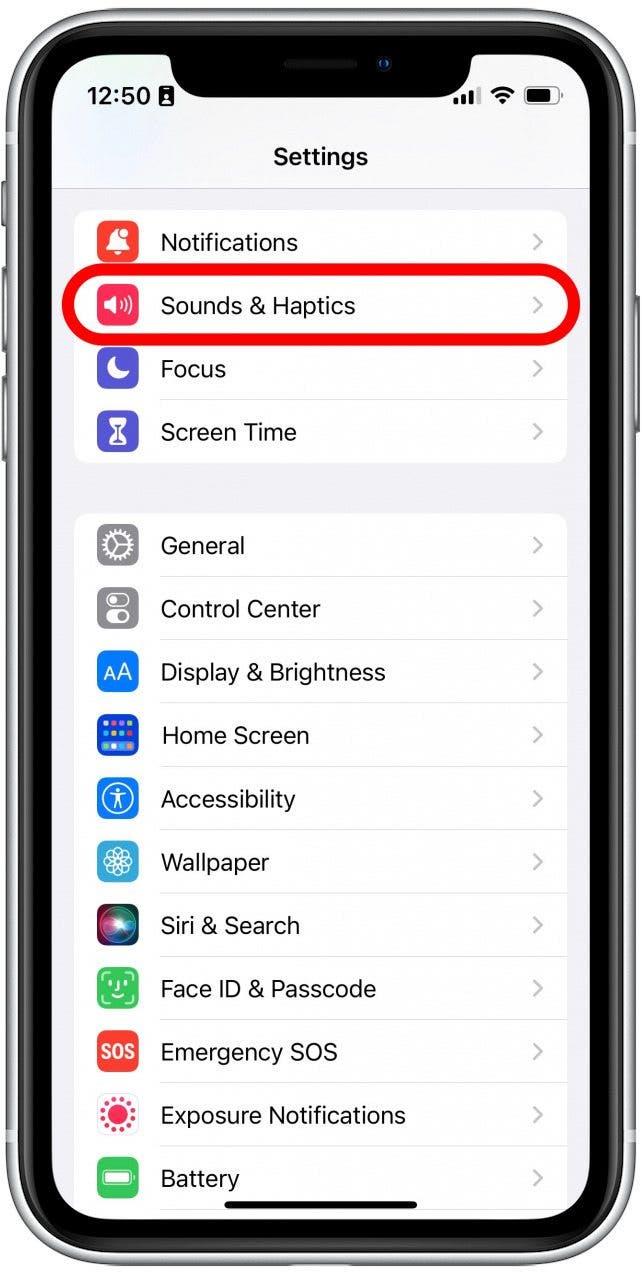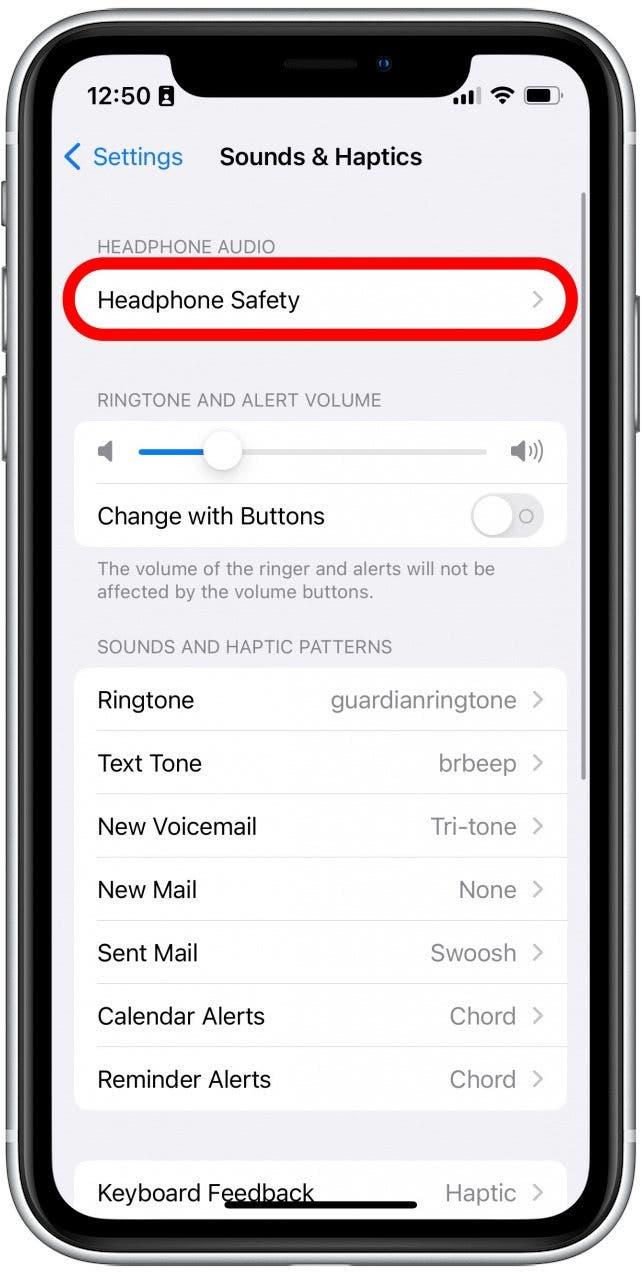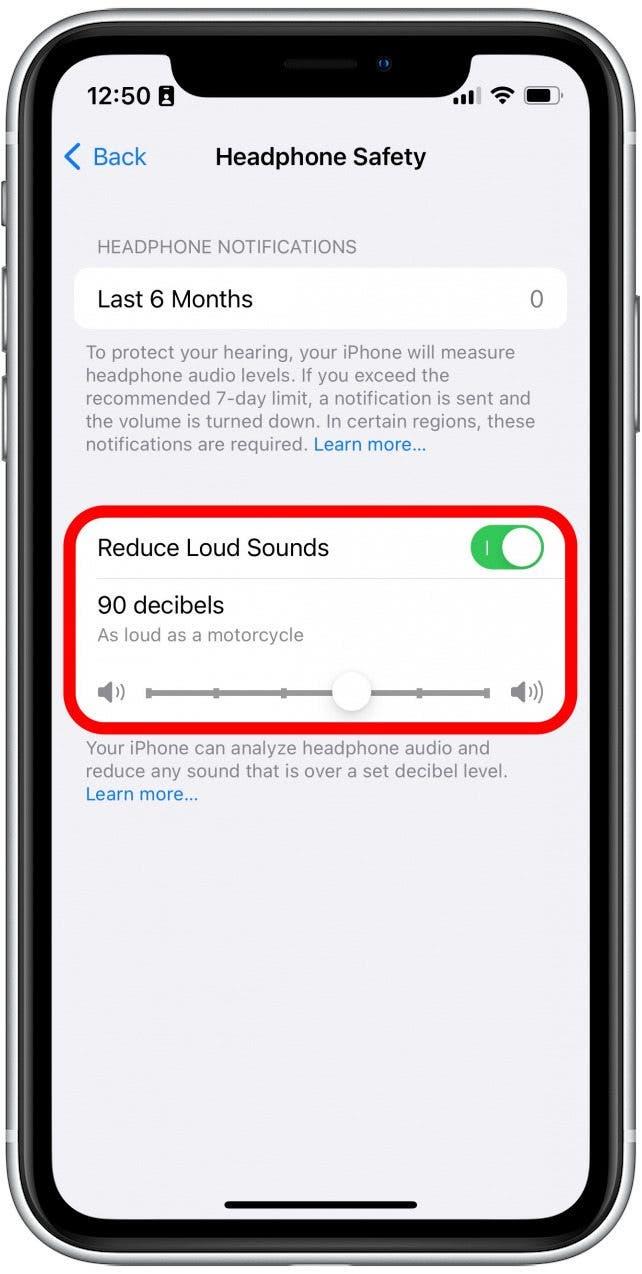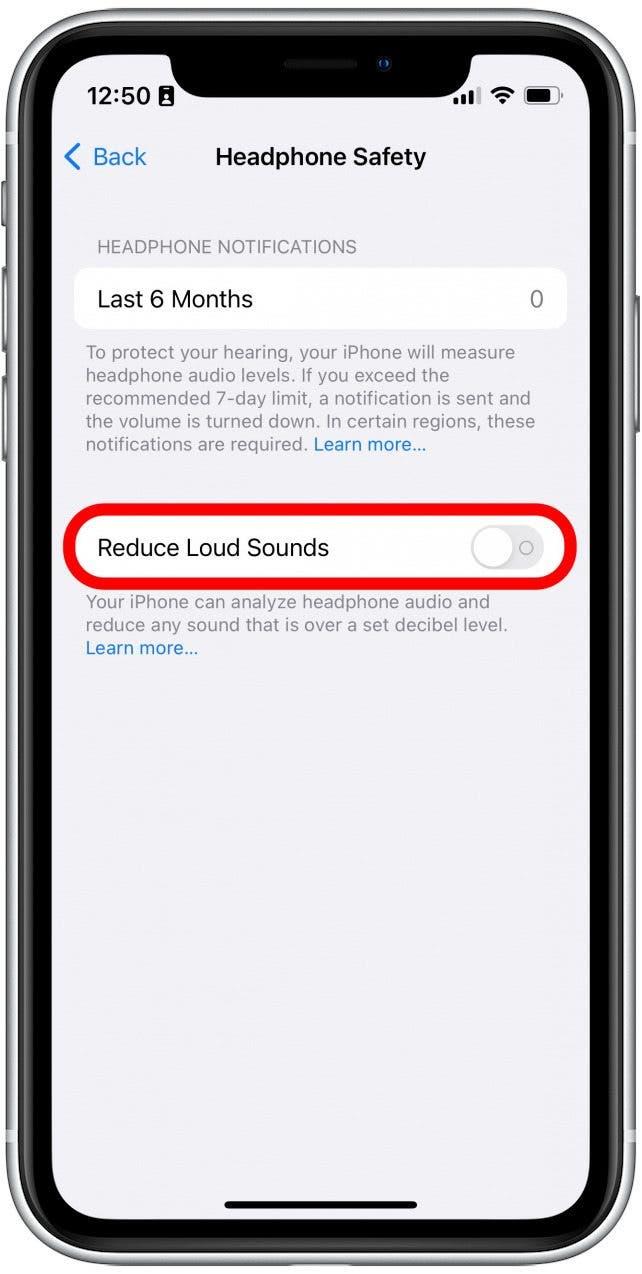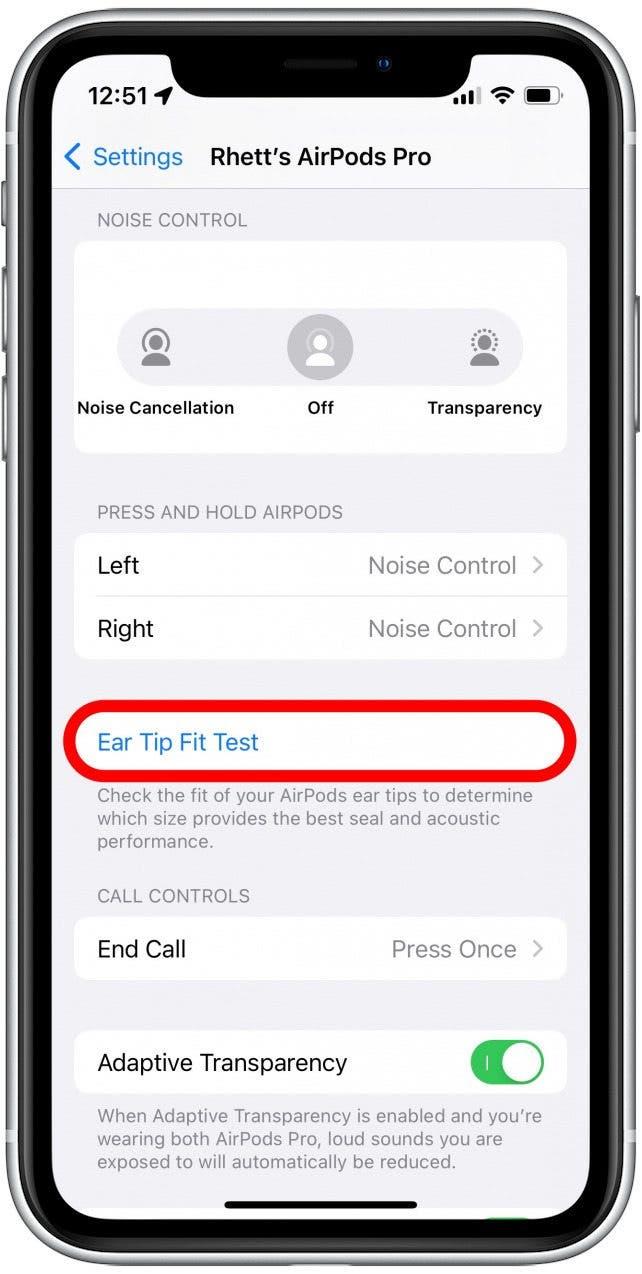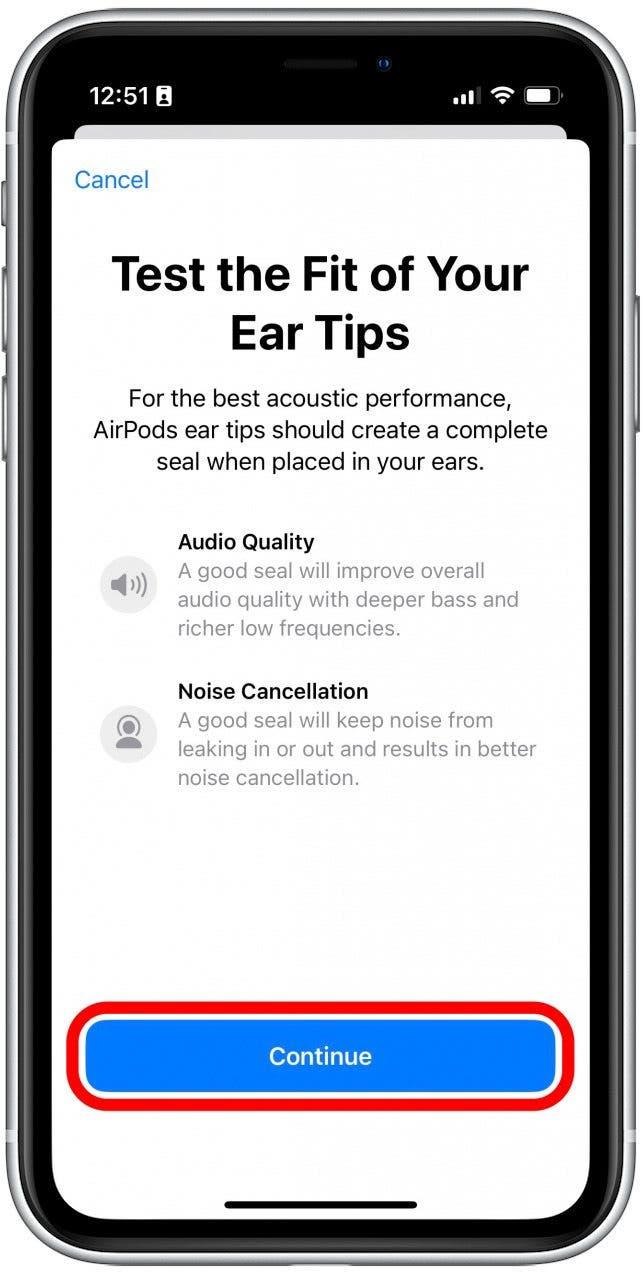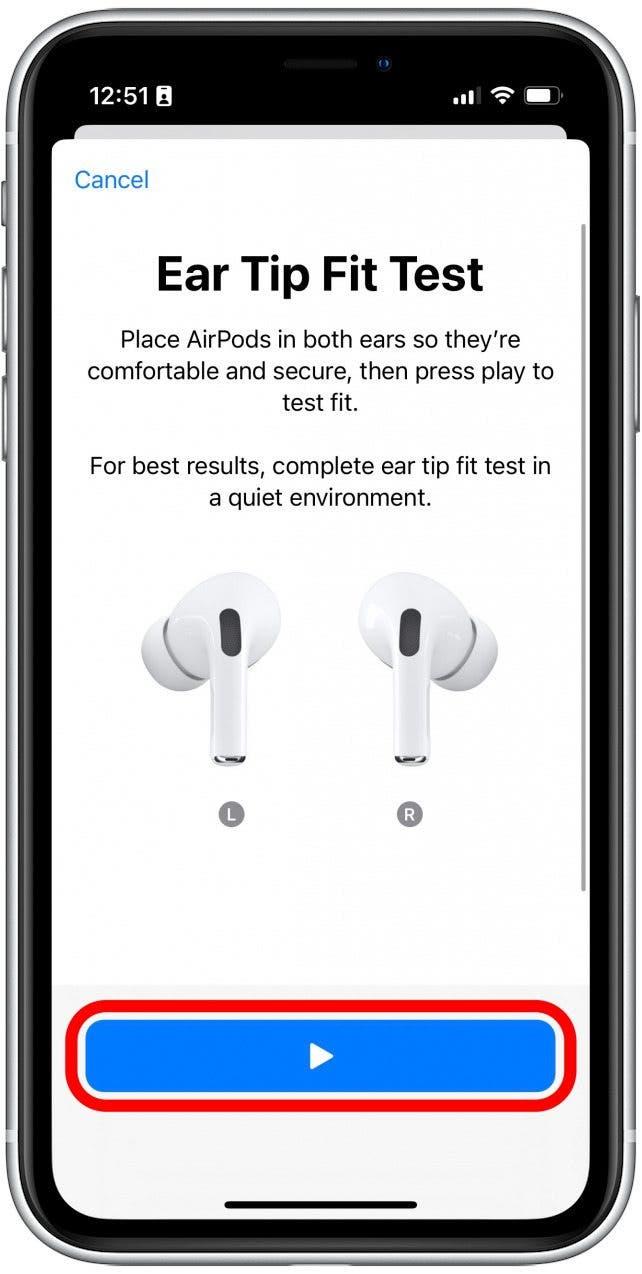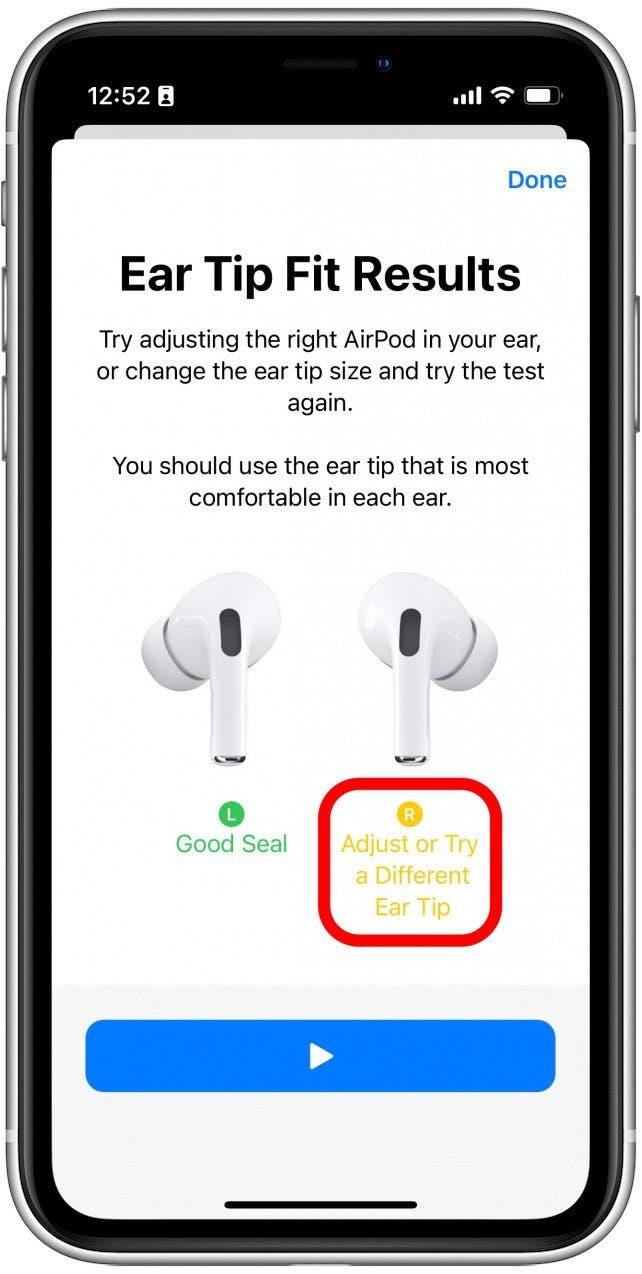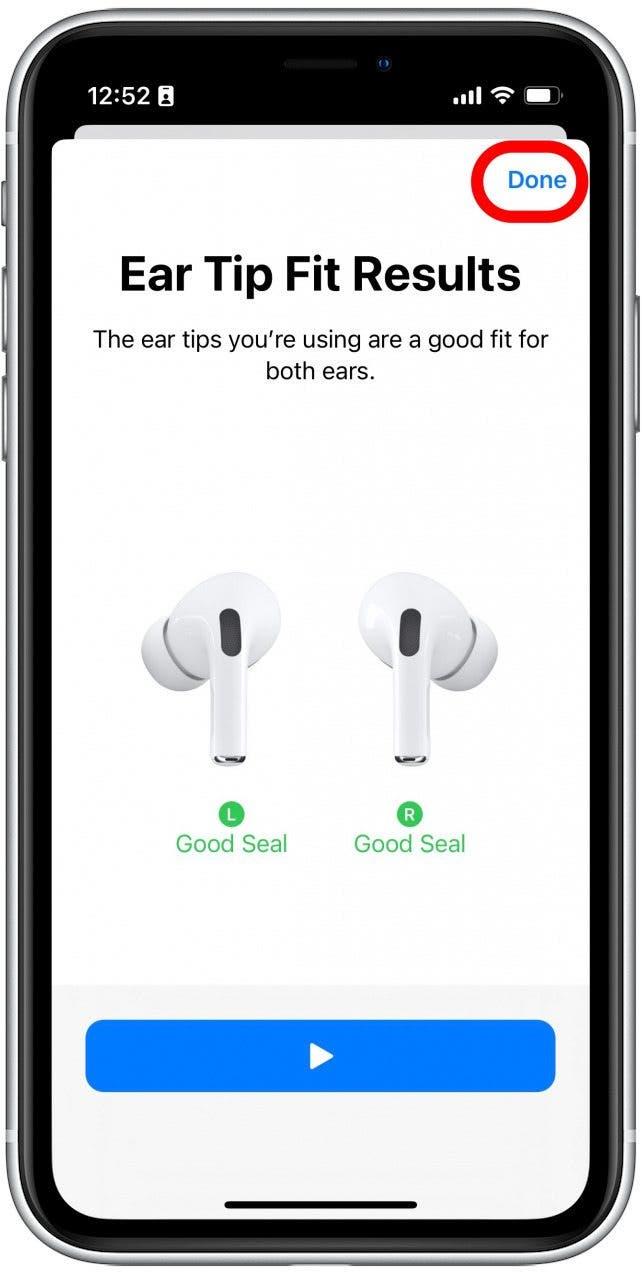Airpodit eivät tule halpoja, joten jos ne eivät toimi kunnolla, haluat ehdottomasti korjata ne mahdollisimman pian. Tässä artikkelissa käymme läpi mitä tehdä, kun yksi AirPod on kovempi kuin toinen tai jos ääni on vaimennettu. Peitämme joitain mahdollisia ratkaisuja, jotta voit palata musiikkisi kuuntelemiseen niin kuin se oli tarkoitus kuulla.
hyppää:
- mitä tehdä, jos yksi Airpod on kovempi kuin toinen
- Kuinka tarkistaa äänitasapaino
- Kuinka yhdistää AirPods
- AirPods Sound Ero Losdled? Näin puhdistaa ne
- Kuinka tarkistaa kuulokkeiden turva -asetukset
- AirPods Pro: Kuinka suorittaa korvavinkin istuvuustesti
Mitä tehdä, jos yksi AirPod on kovempi kuin toinen
Jos olet kuitenkin vahvistanut, että ongelma tapahtuu vain iPhonen tai iPadin kanssa, voit kokeilla joitain ratkaisuja, jotka voivat auttaa korjaamaan yhden AirPodin olevan kovempi kuin toinen. Lisätietoja AirPods -vinkkejä ja temppuja, muista Rekisteröidy päivän kärkeen uutiskirje.
Kuinka tarkistaa äänitasapaino
Jos ongelma on ohjelmistopohjainen, olet ehkä muuttanut vahingossa AirPod-äänitasapainoa. Tämä on helppo tarkistaa ja korjata.
- Avaa asetukset -sovellus.

- Vieritä alas ja napauta saavutettavuus .

- Vieritä alas ja napauta ääni/visuaalinen .

- tasapainossa näet liukusäätimen. Jos keskikohdan lukumäärä on 0,00, äänesi tulisi olla tasapainossa tasaisesti vasemman ja oikean kanavan välillä. Jos numero on erilainen tai liukusäädin on vasemmalle tai oikealle, ääni saattaa olla epätasapainossa.

- Yritä siirtää liukusäädin vasemmalle tai oikealle hiukan ja siirrä se sitten takaisin keskustaan, kunnes numero lukee 0,00.

Jos äänitasapainoongelmia on, tämän pitäisi auttaa palauttamaan ne. Toinen vaihtoehto, jota voit kokeilla Se auttaa palauttamaan tasapainon.
Kuinka yhdistää AirPodit uudelleen
Joskus elektroniikan palauttaminen voi auttaa ratkaisemaan epätavalliset ongelmat. Sama pätee AirPodiin. Tämä on myös hyvä ratkaisu, jos vain yksi AirPod toimii sinulle.
- Avaa asetukset -sovellus.

- Napauta AirPodia, kun ne ovat yhteydessä puhelimeesi.

- Vieritä aina pohjaan ja napauta unohda tämä laite .

- Napauta uudelleen vahvistaaksesi.

- Aseta molemmat AirPodit tapaukseen ja sulje se.
- Avaa AirPods -kotelo, ja kun ei AirPods -näyttö aukeaa iPhonessa, napauta Connect.

- Noudata iPhonessa näyttöohjeita jatkaaksesi AirPodien kytkemistä.

Jos tämä ei korjaa yhtä AirPodia olemisen kovemmin kuin toinen tai korjaa vain yksi AirPod -toimiva, sinulla voi olla toinen ongelma. Tarkista uudelleen AirPods-akkutaso . Jos joku on kuollut, se selittää miksi joku ei toimi. Jos jatkat ongelmia, saatat joutua käymään Apple Storessa tai ottamaan yhteyttä Apple -asiakastukeen saadaksesi lisäapua.
Airpodit kuulostavat? Näin puhdistaa ne
Jos AirPods kuulostaa vaimennettuna tai toinen on hiljaisempi kuin toinen, saatat joutua puhdistamaan ne. Ajan myötä korvanvaha ja lika voivat rakentaa kaiutingrilleihin, mikä heikentää AirPod -ääntä. Apple suosittelee puhdistamaan AirPodit kostealla liinalla ja kuivaamaan ne sitten nukkaamattomalla kankaalla. Vältä saippuat tai liuottimet, äläkä ajeta niitä vedenalaisiksi. Käytä mikrofoni- ja kaiutinverkkoja kuivaa puuvillatappaa.
Jos AirPodit ovat keränneet melko vähän vaha- tai likaa kaiutingrilliin, voit yrittää levittää pienen liiman kitin. Sen pitäisi poimia kaikki, mitä unohdit puuvillamaalla. Lisätietoja AirPodien puhdistamisesta on meidän AirPodsin puhdistusopas .
Kuulokkeiden turva -asetusten tarkistaminen
Jos olet puhdistanut AirPodit ja ne kuulostavat silti hieman vaimennuksilta, voit kokeilla vielä pari muuta asiaa. Aloitaksesi haluat ehkä tarkistaa kuulokkeesi turva -asetukset.
- Avaa asetukset -sovellus.

- Vieritä alas ja napauta Sounds & Haptics .

- Napauta kuulokkeiden turvallisuus .

- Jos vähentää kovia ääniä -vaihto on vihreää, se tarkoittaa, että tämä ominaisuus on kytketty päälle. Kun tämä asetus on käytössä, iPhone yrittää vähentää äänen määrää asetetun desibelitason yli, mikä voi tehdä AirPodista kuulostavan hiljaisemmalta. Voit myös siirtää liukusäätimen vasemmalle tai oikealle lisätäksesi tai vähentääksesi desibelikynnystä.

- Napauta vaihtoa niin, että se muuttuu harmaaksi tämän ominaisuuden sammuttamiseksi.

Jos olet huolissasi korvakoruistasi tai jos sinulla on tapana kuunnella musiikkia kovemmin kuin sinun pitäisi, tämä on hyvä ympäristö. Jos olet kuitenkin hyvä, ettet kuuntele musiikkia liian äänekkäästi, voit pitää kuulokkeiden turvallisuuden pois päältä.
AirPods Pro: Kuinka suorittaa korvan kärjen istuvuustesti
AirPods Pro eroaa tavallisista AirPodista siinä mielessä, että ne käyttävät silikonivinkkejä korvan sisälle tiivisteen luomiseen optimaalisen melunvaimennuksen saavuttamiseksi. Jos sinulla on väärän kokoinen korvavinkit AirPods Pro -sivustollasi, ääni voi vuotaa, mikä tekee niistä hiljaisempia. Tai jos sinulla on väärän kokoinen kärki vain yhdellä niistä, toinen voi tuntua kovemmalta kuin toinen.
- Avaa asetukset -sovellus.

- Napauta AirPods Prota, kun ne ovat yhteydessä puhelimeesi.

- Napauta korva kärjen sovitustesti .

- Napauta jatka .

- Kun AirPodit on asetettu, napauta Play -kuvaketta toistaaksesi testiäänen, joka auttaa iPhonea määrittämään oikean korvan kärjen koon sinulle.

- Jos sinulla on väärän koon korvavinkit, näet keltaisen tekstin, joka viittaa kokeilemaan erikokoista. Saatat joutua vaihtamaan AirPods Pron vinkkejä useita kertoja testin aikana, ja saatat lopulta tarvita jokaiselle korvalle erikokoisia vinkkejä.

- Kun molemmilla AirPodilla on vihreä hyvä sinetti teksti vieressä, voit napauttaa valmis.

Jos sinulla on oikeat korvavinkit AirPods Prossa, voit luoda parhaan tiivisteen, joka tarvitaan aktiivisen melunvaimennuksen toimintaan. Kun tämä ominaisuus toimii oikein, AirPods Pro kuulostaa parhaalta.
Lopuksi, jos sinulla on edelleen vaikeuksia AirPod -äänitasojen kanssa, heidän kanssaan voi olla laitteistoongelma. Jos näin on, joudut todennäköisesti käymään Apple Storessa tai tavoitettava Applen asiakastukea lisäapua varten.